讓你的三星手機看起來不那麼無聊的7個簡單方法

你昂貴的三星 Galaxy 手機不必與市面上其他手機一模一樣。只要稍加調整,就能讓它更有個性、更時尚、更獨特。
您喜歡應用程式並且每天都使用它們。但是如果您想將這種愛傳播給您的朋友和家人呢?使用應用程式 URL 共享 Android 應用程式真的很容易。以下文章將向您展示如何在 Android 裝置上分享應用程式!
使用“附近共享”在 Android 上共享應用程式
如果您的朋友就在您旁邊,您可以使用「附近共享」在 Android 上共享應用程式。首先在手機螢幕上向下滑動。這將打開Android 快速設定托盤,然後點擊附近共享圖示。確保彈出視窗中的其他人可以看到您的裝置。
如果您之前隱藏了 Android 手機上的「附近共享」選單,則需要將其撤銷。將裝置可見性滑桿旋轉至「開」。您也可以透過將「附近共用」設定變更為「所有人」、 「手機上的聯絡人」或「您的裝置」來控制誰可以傳送或接收應用程式。
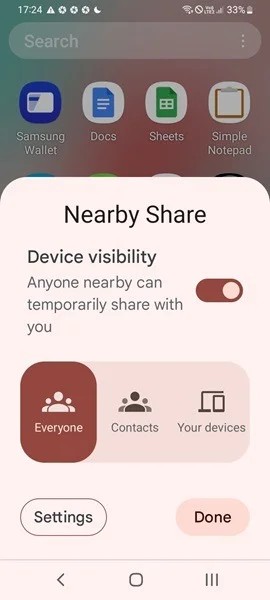
當兩部 Android 手機都處於附近共享模式時,有兩種方法可以在它們之間共享應用程式。
方法一:長按分享
要按照第一種方法,請在主螢幕或應用程式抽屜中選擇一個應用程序,然後按住它。點選共享->附近共享。
此範例使用「附近共享」共享 Netflix 應用程序,而不是其他顯示選項,例如 Gmail、WhatsApp 和 Google Drive。
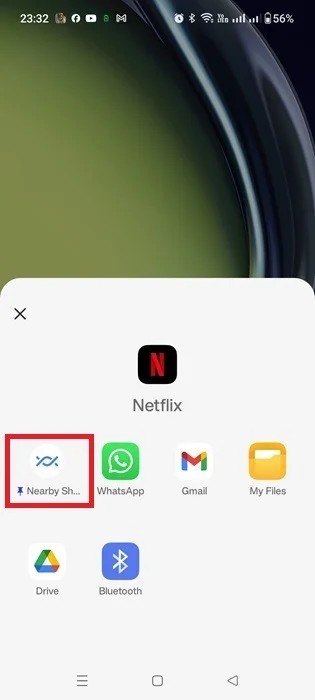
附近共用選單將準備好接收。寄件者需要點擊螢幕上的寄件者姓名。接收者可以接受申請轉移(Accept) 或拒絕(Decline)。
應用程式傳輸後,收件者將在其下載資料夾中找到它。他們需要點擊它才能在他們的設備上安裝該應用程式。
方法 2:使用 Google Play 中的“管理應用程式和裝置”
第二種方法涉及 Google Play 內的「管理應用程式和裝置」設置,允許您一次共享多個應用程式。
開啟 Google Play 應用程式,點擊頂部的個人資料圖標,然後選擇管理應用程式和裝置。前往「概覽」標籤並點選「傳送」。
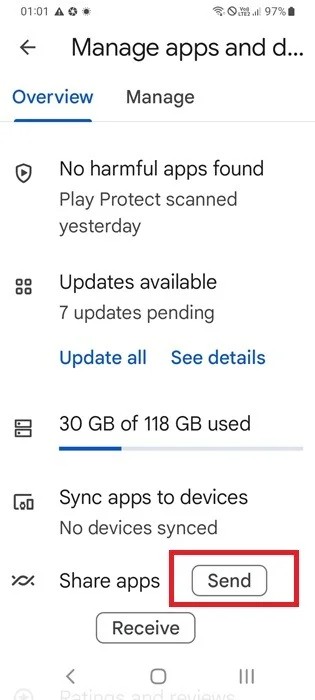
選擇您想要與朋友分享的應用程式數量,然後按一下「傳送」按鈕。他們需要進入“管理應用程式和設備設定”並選擇“接收”。在附近共用模式下點選收件者的行動裝置。
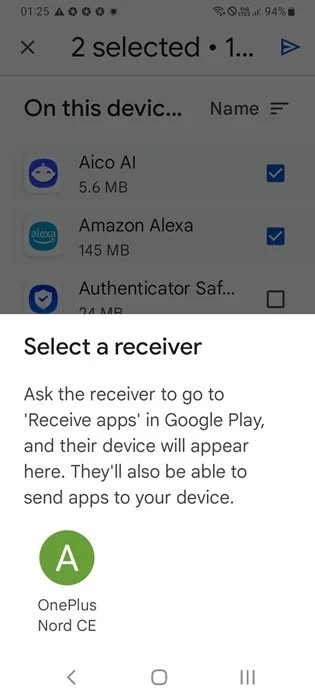
點擊朋友的裝置名稱將在其裝置上產生「準備接收」通知。他們需要單擊“接收”才能開始應用程式傳輸。您可以直接在 Google Play 應用程式內查看狀態並選擇安裝或解除安裝。
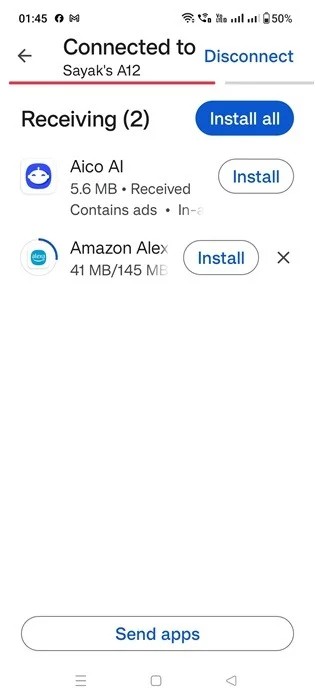
注意:Android 手機上的「附近共用」需要 WiFi 和藍牙同時自動開啟。它不能僅靠行動數據工作。但是,啟用行動數據不會影響文件和應用程式共享。
透過 Google Play Store 連結分享 Android 應用
有多個 Google Play 應用程式和連結可讓您在其他裝置上分享和安裝應用程式。
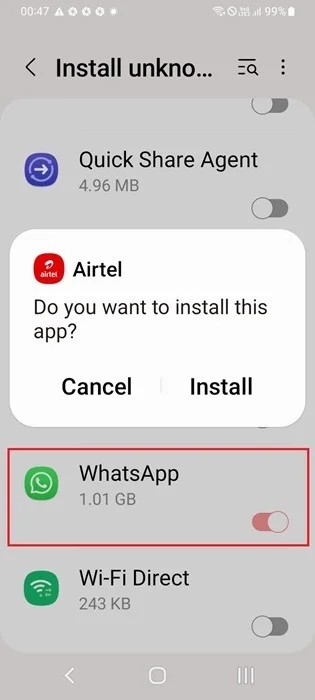
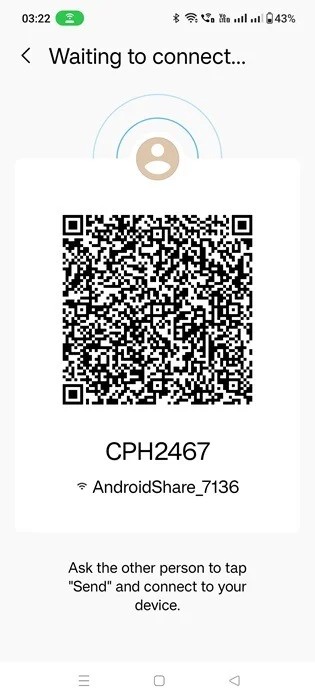
使用 SHAREit 共用應用程式
與 ShareMe 一樣,SHAREit 可讓您透過二維碼掃描在附近的裝置之間傳輸檔案和應用程式。與 ShareMe 不同,應用程式傳輸期間需要 WiFi。
1. 按一下裝置上的「傳送」按鈕,然後讓收件者按一下「接收」。
2. 您將有幾個選項卡,包括文件、影片、應用程式 和照片。選擇應用程式以選擇您想要傳輸的應用程式。
3. 當藍牙開啟時,點選裝置上的接收器圖示即可開始傳輸。收件人將被要求掃描二維碼以完成應用程式傳輸。
如果您需要在 Android 裝置之間共用應用程序,上述任何一種方法都可以。祝你好運!
相關文章:
你昂貴的三星 Galaxy 手機不必與市面上其他手機一模一樣。只要稍加調整,就能讓它更有個性、更時尚、更獨特。
在對 iOS 感到厭倦之後,他們最終轉而使用三星手機,並且對這個決定並不後悔。
瀏覽器中的 Apple 帳戶網頁介面可讓您查看個人資訊、變更設定、管理訂閱等。但有時您會因為各種原因無法登入。
更改 iPhone 上的 DNS 或更改 Android 上的 DNS 將幫助您保持穩定的連線、提高網路連線速度並造訪被封鎖的網站。
當「尋找」變得不準確或不可靠時,請進行一些調整以使其在最需要時更加準確。
許多人從未想到,手機上最弱的相機會成為創意攝影的秘密武器。
近場通訊是一種無線技術,允許設備在彼此靠近時(通常在幾公分以內)交換資料。
蘋果推出了自適應電源功能,它與低功耗模式協同工作。兩者都可以延長 iPhone 的電池續航力,但運作方式卻截然不同。
有了自動點擊應用程序,您在玩遊戲、使用應用程式或設備上可用的任務時無需做太多操作。
根據您的需求,您可能會在現有的 Android 裝置上執行一組 Pixel 獨有的功能。
修復並不一定需要刪除您喜歡的照片或應用程式;One UI 包含一些選項,可以輕鬆回收空間。
我們大多數人都覺得智慧型手機的充電介面唯一的作用就是為電池充電。但這個小小的接口遠比人們想像的要強大得多。
如果您厭倦了那些毫無作用的通用技巧,這裡有一些正在悄悄改變您拍照方式的技巧。
如果你正在尋找一部新智慧型手機,那麼你首先自然會看的就是它的規格表。它裡面充滿了關於性能、電池續航時間和螢幕品質的資訊。
當您從其他來源安裝應用程式到您的 iPhone 上時,您需要手動確認該應用程式是受信任的。然後,該應用程式才會安裝到您的 iPhone 上供您使用。












